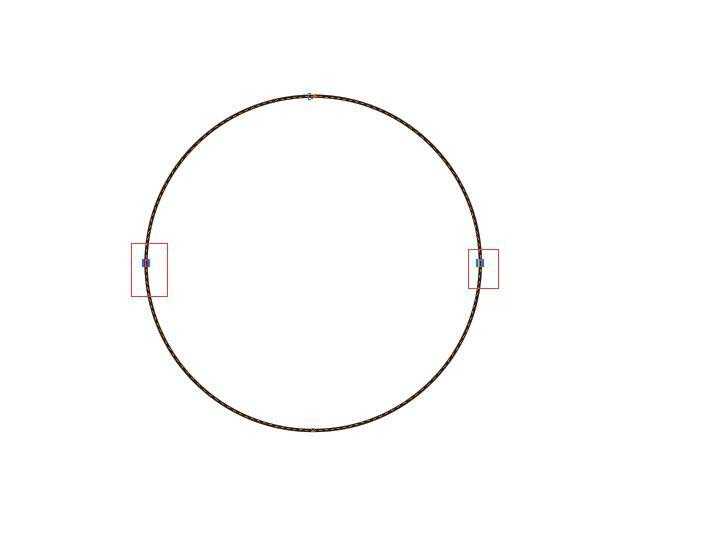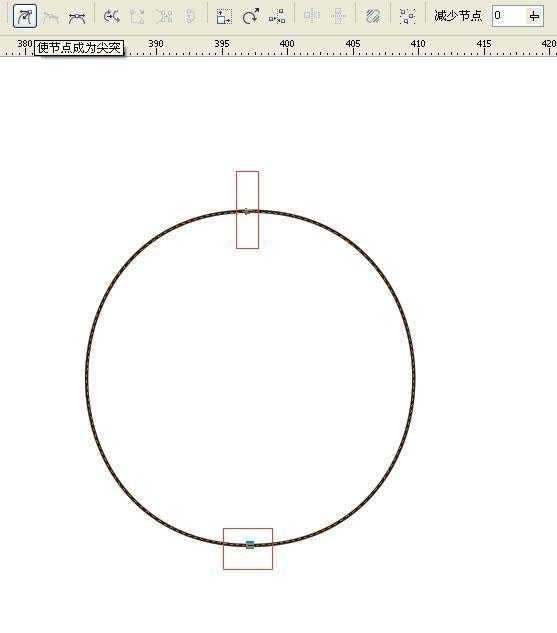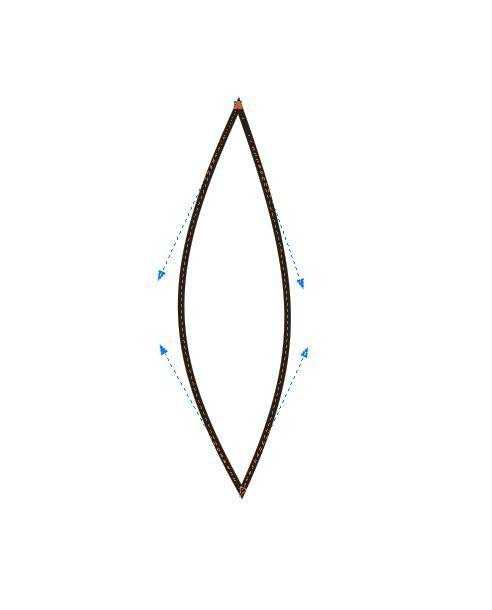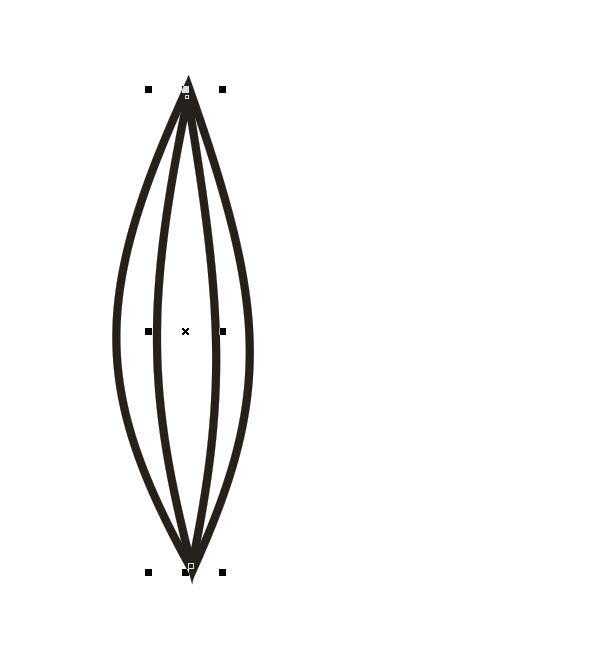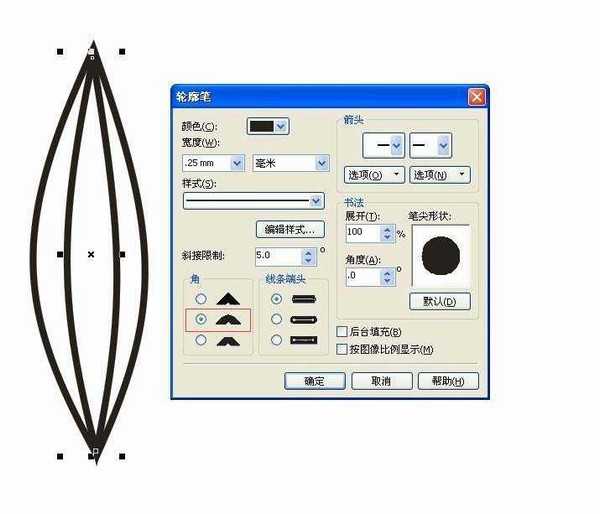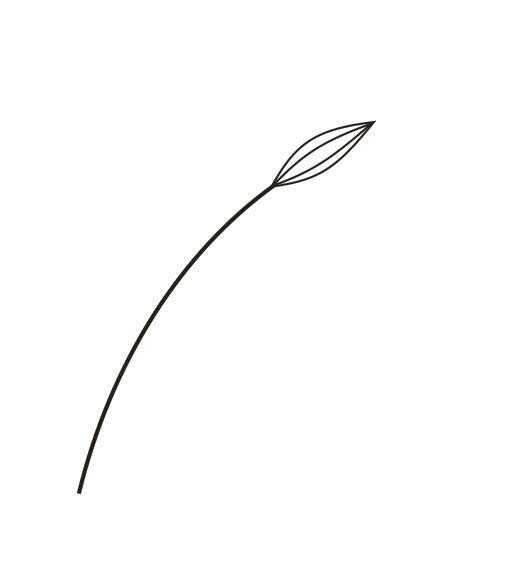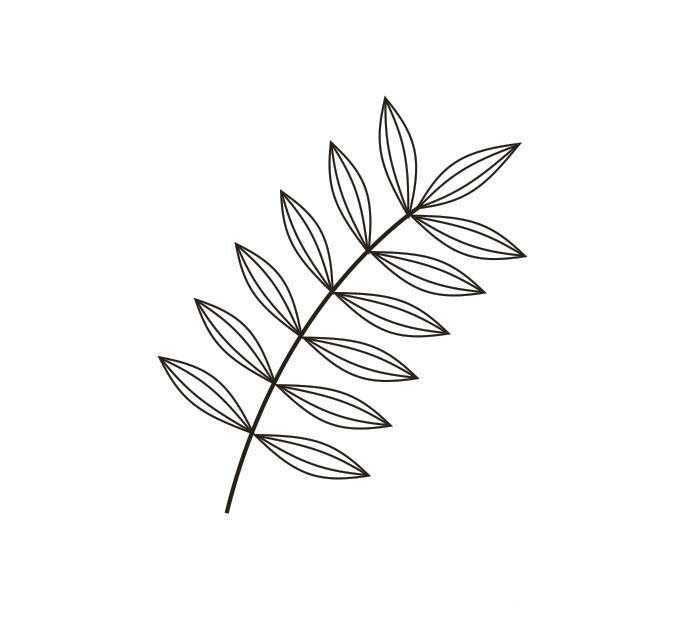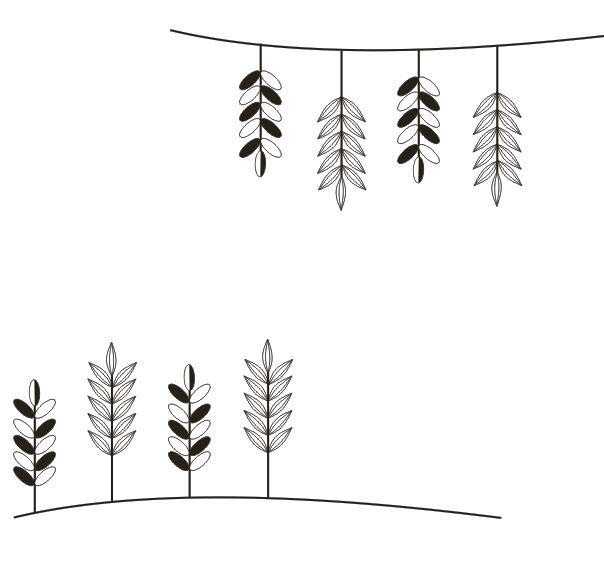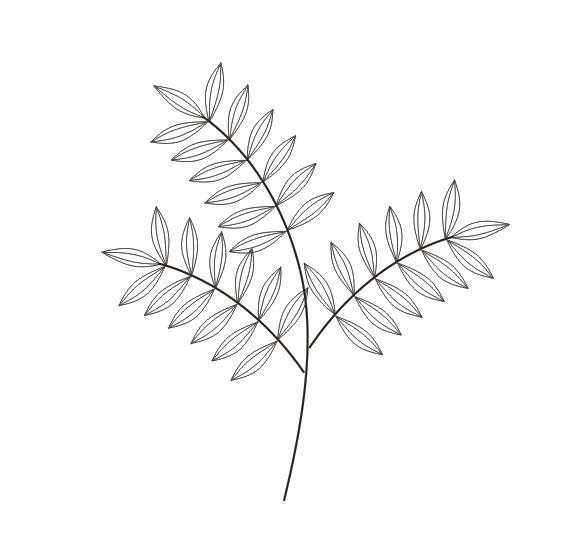cdr怎么绘制简笔画效果的叶子? cdr树叶的绘制方法
(编辑:jimmy 日期: 2026/1/2 浏览:2)
cdr中想要绘制树叶,该怎么绘制呢?下面我们就来看看cdr绘制简笔画树叶的教程。
- 软件名称:
- CorelDRAW Graphics Suite 2017 简体中文特别版 64位
- 软件大小:
- 695MB
- 更新时间:
- 2018-03-22立即下载
1、首先绘制一个圆,Ctrl+q转曲。
2、用形状工具双击删除左右连个节点。
3、将上下两个节点改为“尖突”。
4、调整为如图形状,不必太工整对称,因为要有手绘的自然和随意感。
5、将其复制一份,变形(向中间压缩),放在中间,做成叶子纹理线条。
6、按f12将“角”的类型改为第二个。
7、用手绘工具绘制一条曲线,将叶片放在顶端,调整合适的方向。
8、如是复制多个,排列在两边。完成。
9、拓展一下,类似的方法,我们可以做出各种各样的叶片和造型。大家尽可能的发挥想象。
以上就是cdr树叶的绘制方法,希望大家喜欢,请继续关注。
相关推荐:
cdr怎么绘制翠绿色的树叶?
cdr怎么画简单的四叶草图形?
新手怎么用CDR绘图绘制叶与藤?